Windows10用のEpsonプリンタードライバーをダウンロードする3つの方法
Epson XP 330、Epson WF-3640 / 3620、またはEpson Impacttm-u220プリンターがWindows10とワイヤレス接続されていない、またはEpsonconnectがEpsonPhotoプリンターを見つけられないという問題が発生した場合は、ダウンロードを検討してください。 Windows10用の最新のEpsonプリンタードライバー。
しかし、後で頭に浮かぶのは、Windows10用のEpsonプリンタードライバーをダウンロードする方法です。
このパッセージでは、最新のエプソンプリンタードライバーをダウンロードしてWIFIへの接続を改善するための主な方法について詳しく知ることができます。
方法:
1:デバイスマネージャーでEpsonプリンタードライバーを更新する
2:Epsonプリンタードライバーを自動的にダウンロードする
3:Epsonプリンタードライバーを手動でダウンロードする
方法1:デバイスマネージャーでEpsonプリンタードライバーを更新する
最初は、デバイスマネージャーからEpsonドライバーを入手できます。 、Windows10内でEpsonプリンタードライバーを更新する機会を提供します。
1.デバイスマネージャを開きます。
2.印刷キューを展開します エプソンプリンターを右クリックします ドライバを更新する 。
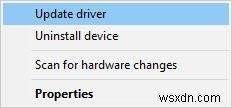
3.更新されたドライバソフトウェアを自動的に検索するを選択します 。
ご覧のとおり、Device Managerは現在、Epsonプリンター用の最新のプリンタードライバーをオンラインで検索しています。
方法2:Epsonプリンタードライバーを自動的にダウンロードする
EpsonサイトからEpsonSureColorP400プリンタードライバーをダウンロードまたは更新するのは複雑な場合があると報告されています。この状況に基づいて、Epson WorkForceまたはAll-in-oneプリンタードライバーを自動的にダウンロードすることもできます。つまり、 Driver Boosterを使用します。 Windows10用のEpsonプリンタードライバーをダウンロードするには
1.そもそも、ダウンロード 、コンピューターにDriverBoosterをインストールして実行します。
2.次に、[スキャン]をクリックします Driver Boosterインターフェースのボタンをクリックして、PC上のどのドライバーを更新する必要があるかを確認します。
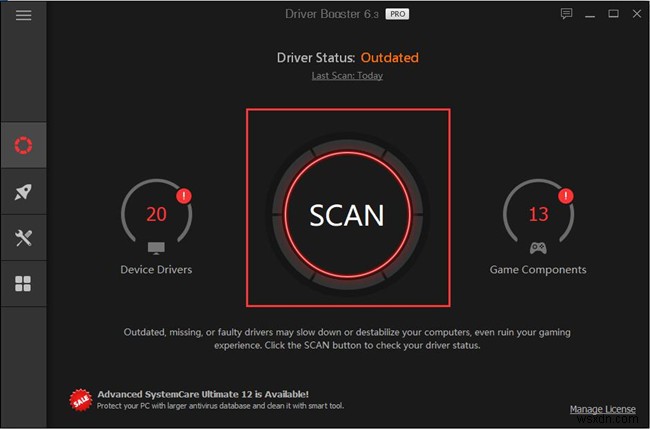
3.印刷キューを確認します 更新することを決定します エプソンのプリンタードライバー。
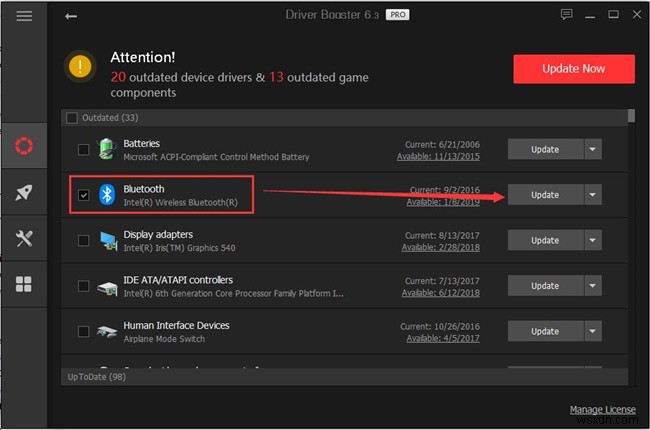
Driver Boosterは、Windows 7、8、および10用のEpson WorkForceProWF-R5190またはEpsonPLQ-30プリンタードライバーをダウンロードします。
プロセス全体で、それは数秒間しか持続せず、EpsonLabelまたはLaserプリンタードライバーは安全に更新されます。そのため、プロフェッショナルで安全なドライバーツールであるDriverBoosterを使用することを強くお勧めします。
方法3:Epsonプリンタードライバーを手動でダウンロードする
エプソンの公式サイトからエプソンのプリンタードライバーを無料でダウンロードして更新できるようになりました。エプソンのワイヤレスプリンタードライバーを自分でダウンロードする傾向がある場合は、エプソンのWebサイトに移動できます。
ここからエプソンのホームページに入ることができますエプソンセンター 。
1:[サポート]をクリックします 。エプソンのホームページの上部にあります。

2:製品名を入力 または「モデルの検索」の製品番号を選択し、検索をクリックします 。
ここでは、Epsonプリンターの名前または番号(EpsonプリンターWorkForceWF-2650DWFなど)を入力できます。
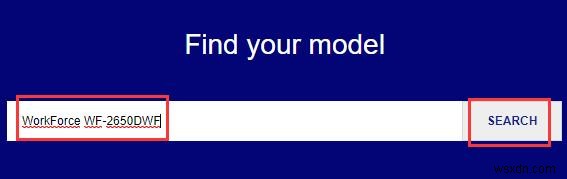
注 :ただし、検索ボックスにエプソンプリンターのモデルまたは番号を入力すると、エプソンプリンターシリーズのさまざまなモデルを含むドロップダウンメニューがポップアップ表示される可能性があります。現時点では、正確なものを選択する必要があります。 Epson All-in –oneまたはLabelプリンターと一致するEpsonプリンターモデル。
3:Windowsシステムタイプを選択してください 。
エプソンサポートセンターは自動的にOSの種類を認識しますが、Windows 10、Windows 7、8、Linuxなどの好みに応じて選択することもできます。次に、Epson Large FormatプリンターまたはPOSプリンター用のドライバー、マニュアル、およびソフトウェアが検索されます。
ここでは、Windows1064ビットを選択します。場合によっては、OSの種類を確認するために、ダウンリストを下にスクロールする必要があります。
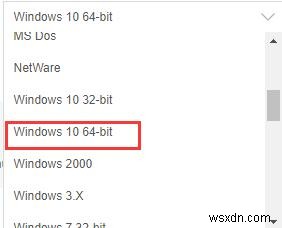
4:ドライバーを展開します Windows10用にダウンロードするEpsonプリンタードライバーをクリックします。
こちらからEpsonUniversalPrintDriver2.68をダウンロードしてください。
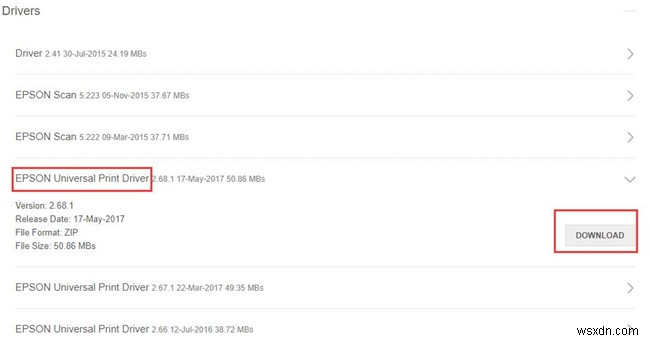
5:Epsonプリンタードライバーをインストールする 。
注:EpsonプリンターでEpsonプリンターのセットアップをダウンロードできる場合は、ダウンロードして、Epsonプリンタードライバー、ネットワークドライバー、スキャナードライバーなどの最新のソフトウェアとドライバーをダウンロードしてインストールするのに役立てることができます。
利用可能な場合は、最新のエプソンプリンターセットアップをダウンロードすることをお勧めします。非常に便利です。
これは、エプソンの公式サイトからエプソンインパクトプリンタードライバーをダウンロードするために提供される方法です。これを使用して、Windows10用のEpsonDotマトリックスプリンタードライバーを更新することもできます。
これらは、Windows10用のEpsonプリンタードライバーのダウンロードを選択するための2つの3つの方法です。
-
Windows 10、8、7用のHPドライバーをダウンロードする3つの方法
Windows10のアップグレード後、HPマザーボード、グラフィックカード、HPWIFIドライバーなどのHPドライバーが正しく機能しないことがよく報告されます。 またはWindows10アップデート 。 HPドライバーの問題は通常、 HP officejet2620プリンターなどのHPプリンター、ラップトップ、デスクトップに関連しています。 、 HP EliteBook 840 G1 、など。 HP Windows 10に関しては、適切で互換性のあるドライバーがあります。 、また、それがWindows7/8用のHPドライバーがWindows10でうまく動作しない理由です。 HPラップトッ
-
Windows 7 に Epson プリンター ドライバーをダウンロードしてインストールする – Epson ドライバー
最近、新しいエプソン プリンターを購入しましたか? Windows 7 システムで Epson プリンター ドライバーをダウンロードしてインストールする方法がわかりませんか?このブログでは、その方法を説明します。ノウハウを読み進めてください! なぜプリンタ ドライバをダウンロードしてインストールする必要があるのですか? プリンタードライバーは基本的に、ページを印刷する方法に関するデータをコンピューターに送信するソフトウェアです。ドライバが正しくダウンロードされ、インストールされるまで、オペレーティング システムは、印刷のフォーマット方法に関する明確なメッセージを受け取りません。そのため、プリ
